Cómo conectar el Apple Pencil a su iPad
Qué saber
- Apple Pencil de primera generación: conecte el Apple Pencil al puerto Lightning de su iPad. Grifo Par botón que aparece en la pantalla.
- Apple Pencil de segunda generación: coloque el Apple Pencil en el lateral del iPad. Grifo Conectar botón que aparece en la pantalla.
- Para comprobar el estado de carga del Apple Pencil, vaya a Ajustes > Lápiz de manzana, o vea el widget Baterías del iPad.
Este artículo explica cómo emparejar su Apple Pencil con su iPad, cómo usar el dispositivo y cómo verificar la batería de un Apple Pencil. Nosotros incluimos Información de compatibilidad del Apple Pencil porque no todos los Apple Pencil funcionan con todos los dispositivos iOS.
Cómo emparejar su Apple Pencil con su iPad, iPad Air y iPad Pro
El Apple Pencil de primera generación se conecta al iPad a través de un adaptador Lightning. El Apple Pencil de segunda generación se adhiere magnéticamente a la parte superior del iPad. Para emparejar el tuyo, sigue estos pasos:
-
Encienda el iPad y desbloquéelo.
Debe tener Bluetooth activado para su iPad. Si no lo hace, un cuadro de diálogo le pedirá que lo encienda. Simplemente toque Encendery Bluetooth se activa en el iPad o vaya a Ajustes > Bluetooth y enciéndalo.
Destape el Apple Pencil de primera generación y conéctelo al iPad o coloque el de segunda generación Apple Pencil en el lado ancho del iPad Pro con la banda magnética; lo sentirás encajar en la iPad.
-
Grifo Par o Conectar dependiendo de la generación de su Apple Pencil en la pantalla emergente.
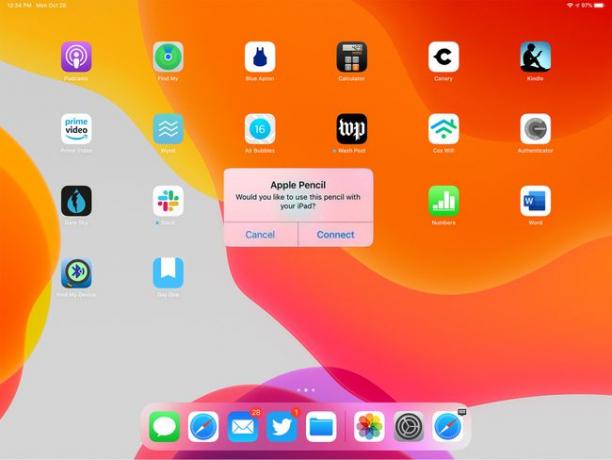
El Apple Pencil está listo para usar.
¿Dónde usas el Apple Pencil?
El lápiz es principalmente una herramienta de dibujo o escritura, aunque puede usarlo en cualquier lugar donde use su dedo en el iPad. Si desea realizar una prueba, inicie la aplicación Notas, acceda a una nueva nota y toque el icono que parece la punta de un lápiz en la esquina inferior derecha de la pantalla. Esto te pone en modo de dibujo en Notas. Luego, haga una selección de las herramientas en la parte inferior de la pantalla y comience a experimentar.
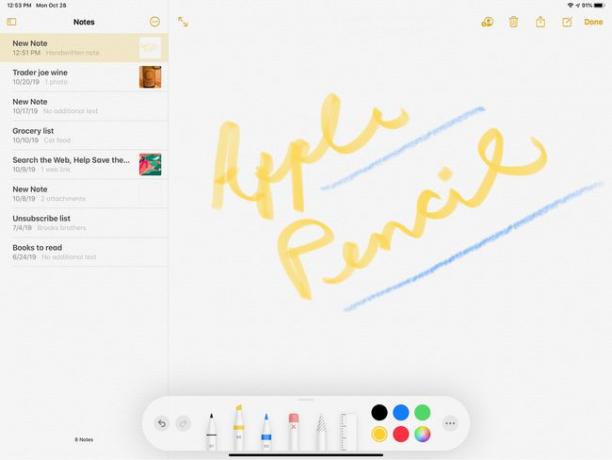
Aunque Notes es una aplicación útil, es posible que desee actualizar a una aplicación de dibujo más sofisticada. Papel, Cuaderno de bocetos de Autodesk, Penúltimoy Adobe Photoshop Sketch son cuatro grandes aplicaciones para iPad. También son gratuitos para la aplicación base, por lo que puede probarlos.
Cómo comprobar la batería del Apple Pencil
Apple dice que los usuarios pueden esperar obtener aproximadamente 12 horas de carga en los Apple Pencils. Dado que el Apple Pencil no tiene una luz para mostrar su carga, puede verificarlo en Configuración o, en el caso del Apple Pencil de segunda generación, en la pantalla o mediante un widget.
Ir a Ajustes > Lápiz de manzana para comprobar la carga de su lápiz de segunda generación mientras está conectado magnéticamente. El cargo se muestra en la parte superior de la pantalla.
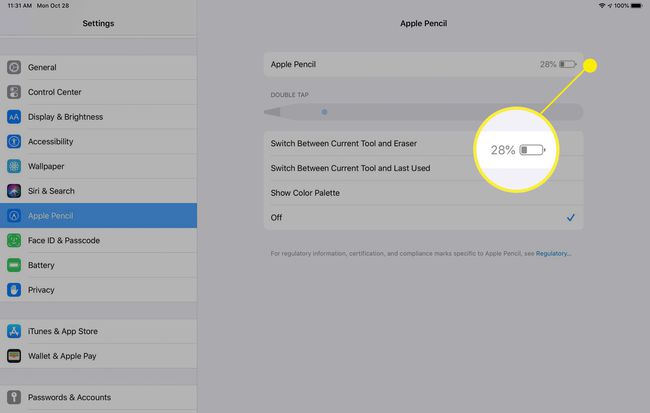
Además, cuando coloca el lápiz en la banda magnética, muestra brevemente el nivel de carga actual en la pantalla.
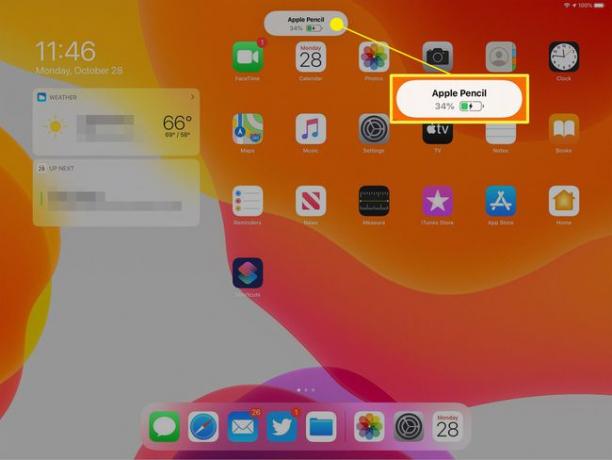
Puede realizar un seguimiento de la carga en ambas generaciones de Apple Pencils a través del widget Baterías del iPad. Los widgets aparecen en el lado izquierdo de la pantalla de inicio. Si no ve el widget Baterías, desplácese hasta la parte inferior de los widgets visibles y haga clic en Editar. Agregue el widget Batería de la lista y fíjelo cerca de la parte superior. Luego, puede ver la carga de la batería del Apple Pencil de un vistazo.
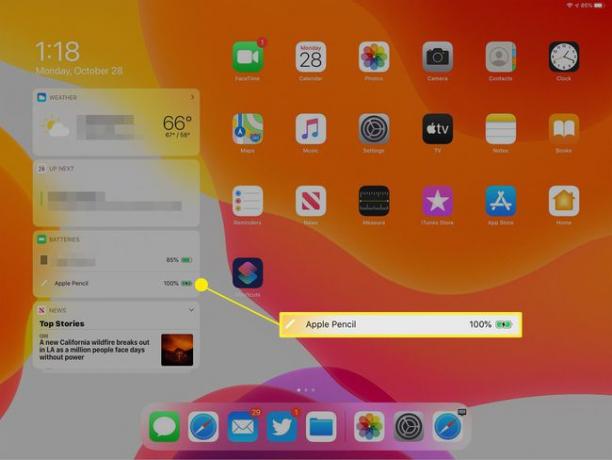
Si necesita cargar el Apple Pencil de primera generación, insértelo en el mismo puerto Lightning en la parte inferior del iPad que usó para emparejar el dispositivo, o conectar el Apple magnético de segunda generación Lápiz.
Se necesitan aproximadamente 15 segundos de carga para brindarle 30 minutos de carga de la batería, por lo que incluso si tiene poca batería, no tardará en volver a funcionar.
Si el El lápiz no funciona correctamente, se pueden utilizar varios métodos para intentar solucionarlo.
Compatibilidad con Apple Pencil
El Apple Pencil de primera generación funciona con los siguientes dispositivos iOS:
- iPad Air (tercera generación)
- iPad mini (quinta generación)
- iPad (sexta y séptima generaciones)
- iPad Pro de 12,9 pulgadas (1.a y 2.a generación)
- iPad Pro de 10,5 pulgadas
- iPad Pro de 9,7 pulgadas
El Apple Pencil de segunda generación funciona con:
- iPad Pro de 12,9 pulgadas (tercera generación)
- iPad Pro de 11 pulgadas
- iPad Air (cuarta generación)
En qué se diferencia el Apple Pencil
La punta capacitiva de un lápiz óptico interactúa con un dispositivo de pantalla táctil de la misma manera que nuestras yemas de los dedos se registran en la pantalla mientras que nuestras uñas no. Entonces, ¿cómo funciona el Apple Pencil con el iPad y iPad Pro? La pantalla del iPad está diseñada con sensores que pueden detectar el Apple Pencil, mientras que el lápiz se comunica con el iPad mediante Bluetooth. Esto permite que el iPad registre la fuerza con la que se presiona el Apple Pencil y se ajusta en consecuencia, permitiendo que las aplicaciones que soportan el lápiz dibujen más oscuro cuando el lápiz se presiona más fuerte contra el pantalla.
El Apple Pencil también puede detectar cuándo se sostiene en ángulo, lo que permite al artista convertir una línea precisa en una pincelada elocuente sin la necesidad de cambiar a una nueva herramienta. Esta función permite más libertad al trabajar con el Apple Pencil.
